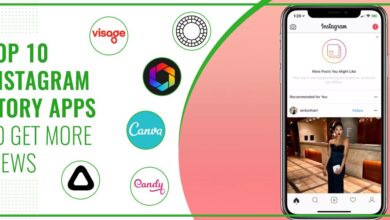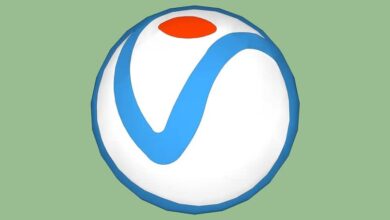كيف ترى مفتاح المنتج أو الرقم التسلسلي لـ Office 2019 و Office 2016
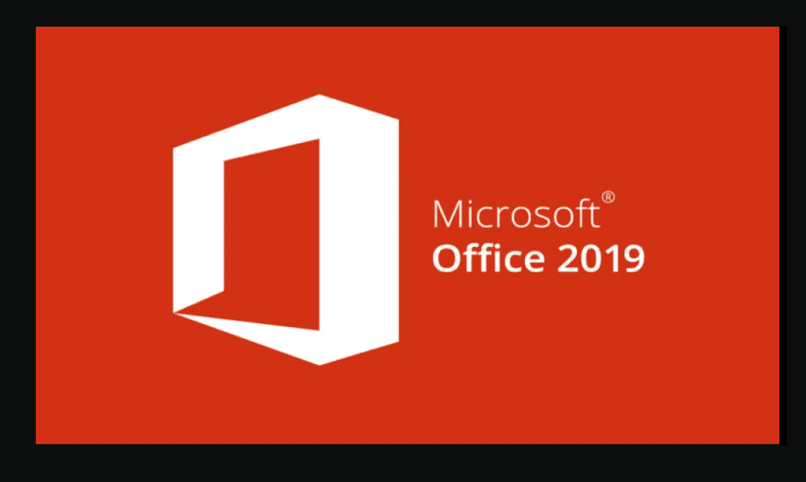
كثير منا لديه منتجات Microsoft مثبتة على أجهزة الكمبيوتر الخاصة بنا وقد لا نعرف مفتاح التنشيط. تعرف على كيفية عرض مفتاح منتج Office 2019 و Office 2016 أو الرقم التسلسلي بحيث يكون في متناول يدك دائمًا.
لماذا ترى المفتاح أو الرقم التسلسلي لمنتجات Microsoft؟
تتراوح أسباب عدم وجود مفاتيح المنتج من: عدم وجود مستندات تثبيت برامج أصلية ، أو مسح الملصقات أو فقدها من أجهزة الكمبيوتر التي تحتوي على منتجات Microsoft ، أو ترقية منتج من منتج أقدم.
من المهم معرفة الرقم التسلسلي لمنتجات Microsoft لأنه بخلاف ذلك لن نتمكن من تنشيط البرنامج أو استخدامه بكامل طاقته إذا تمت إعادة تثبيته على كمبيوتر آخر. أيضًا ، تؤكد مفاتيح المنتج أنك المالك. قد تجد أنه من المفيد تسجيل الدخول إلى مدخل مسؤول Office 365 لهذا الغرض.
لمعرفة كلمة المرور أو اكتشافها ، من الضروري تثبيت المنتج وتنشيطه على الكمبيوتر ، وإلا فلن نتمكن من معرفة كلمة المرور ، لأنه لم يتم العثور عليها في الواقع. لا يمكنك فقط الحصول على هذه البرامج على أجهزة الكمبيوتر التي تعمل بنظام Windows ، ولكن يمكنك أيضًا تثبيت Office 365 على جهاز Mac الخاص بك إذا كنت تريد ذلك.
طرق لمعرفة المفتاح أو الرقم التسلسلي لـ Office 2019 و 2016
هناك طرق عديدة لمعرفة الرقم الأساسي أو الرقم التسلسلي لمنتجات Microsoft مثل Office 2019 و 2016 ، نصف 4 منها.
الطريقة الأولى: البحث في وثائق المنتج
يبدو الأمر واضحًا ، لكنها الطريقة الأسهل والأكثر دقة للحصول على الرقم التسلسلي. لا ينبغي الاستهانة بهذا الشكل. احصل على الأغلفة أو علب أقراص التثبيت أو كتيبات اسم المستخدم لمنتجات Microsoft التي اشتريتها وابحث عنها للحصول على المعلومات المطلوبة.
إذا لم يكن لديك هذه الوثائق ، فتحقق لمعرفة ما إذا كان هناك نوع من الملصقات في الجزء الخلفي أو السفلي من المربع مع معلومات الرقم التسلسلي . والتي تتكون عادةً من مزيج من 25 رقمًا وحرفًا ، مجمعة في خمس مجموعات منفصلة بواسطة الواصلات.
الطريقة الثانية: استخدام البرامج المتخصصة
توجد أنواع مختلفة من البرامج أو البرامج على الويب والتي بمجرد تنزيلها وتثبيتها وتشغيلها على الكمبيوتر ، يمكنها العثور على المفتاح أو الرقم التسلسلي للمنتج الذي تحتاجه. بعضها: Software Produkey أو Belarc Advisor.
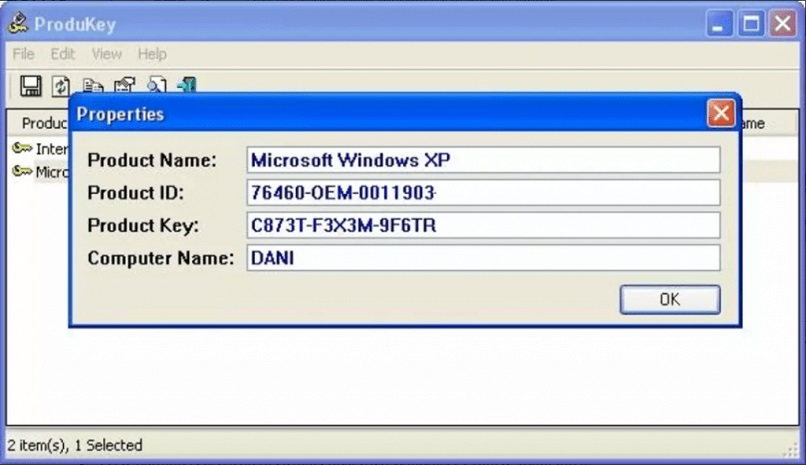
يمكنك معرفة كيفية استخدامها على شبكة الإنترنت أو العثور على google للعثور على برامج مفيدة أخرى تلبي حاجتك إلى معرفة مفتاح المنتج.
الطريقة الثالثة: استخدم أوامر CMD
الطريقة الأخرى التي نصفها في هذا المنشور تتضمن استخدام الأوامر في حوار CMD. يتطلب الأمر القليل من الصبر وبعض المعرفة التقنية . ولكن يمكن القيام بذلك. هذه الأوامر مفيدة أيضًا لمهام أخرى مثل إنشاء صفحات الويب وحتى إنشاء مجلدات وأدلة من CMD.
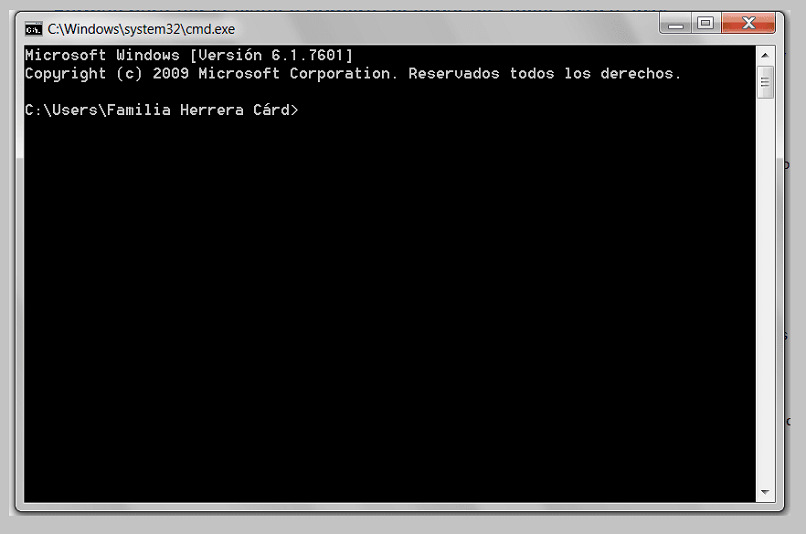
- قم بتشغيل شاشة الأوامر باسم موجه الأوامر أو CMD كمسؤول.
- قم بتشغيل سطور الأوامر التالية بناءً على المنتج الذي تريد معرفة مفتاحه:
- إذا تم استخدام Office 2019 على إصدار 32 بت من Windows ، فنوع:
cscript “C: Microsoft Office Program Files Office19 OSPP.VBS” / dstatus - إذا تم استخدام Office 2016 على إصدار 32 بت من Windows ، اكتب:
cscript “C: Microsoft Office Program Files Office16 OSPP.VBS” / dstatus
- إذا تم استخدام Office 2019 على إصدار 32 بت من Windows ، فنوع:
- لاحظ نتائج الأوامر المكتوبة. عيب استخدام هذا النموذج هو أنه يعرض آخر 5 أرقام فقط من المفتاح.
الطريقة الرابعة: استخدم محرر التسجيل
أخيرًا ، يمكنك معرفة مفتاح منتج Office 2019 أو 2016 أو الرقم التسلسلي الخاص بك باستخدام أداة محرر التسجيل التي تفتح في مربع البحث على شريط المهام . عن طريق كتابة العبارة regedit .
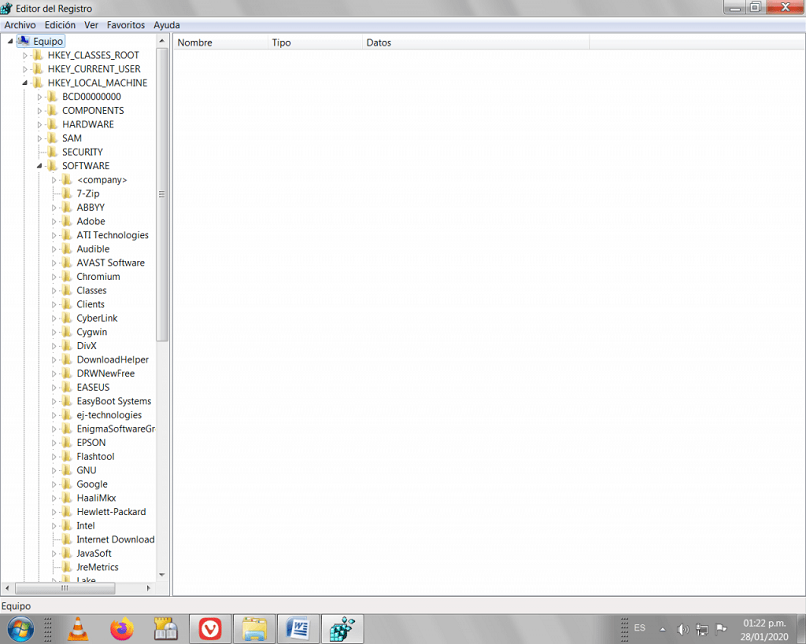
يجب أن ينتقل إلى المسار التالي : HKEY_LOCAL_MACHINE / SOFTWARE / Microsoft / WindowNT / CurrenteVersion / DefaultProductKey ولاحظ قيمة DigitalProductID على الجانب الأيمن من الشاشة. يمكنك حفظ هذه المعلومات للرجوع إليها في المستقبل . على سبيل المثال إذا احتجت في أي وقت إلى إعادة تعيين Microsoft Edge وإعادة تثبيته.
من خلال هذه الإجراءات الموضحة واتباع الخطوات المذكورة . ستتمكن من الحصول على مفتاح المنتج أو الرقم التسلسلي لـ Office 2019 أو Office 2016. وبالتالي ، عندما تحتاج إلى إعادة تثبيت برامجك ، يمكنك تنشيطها دون أي مشكلة.